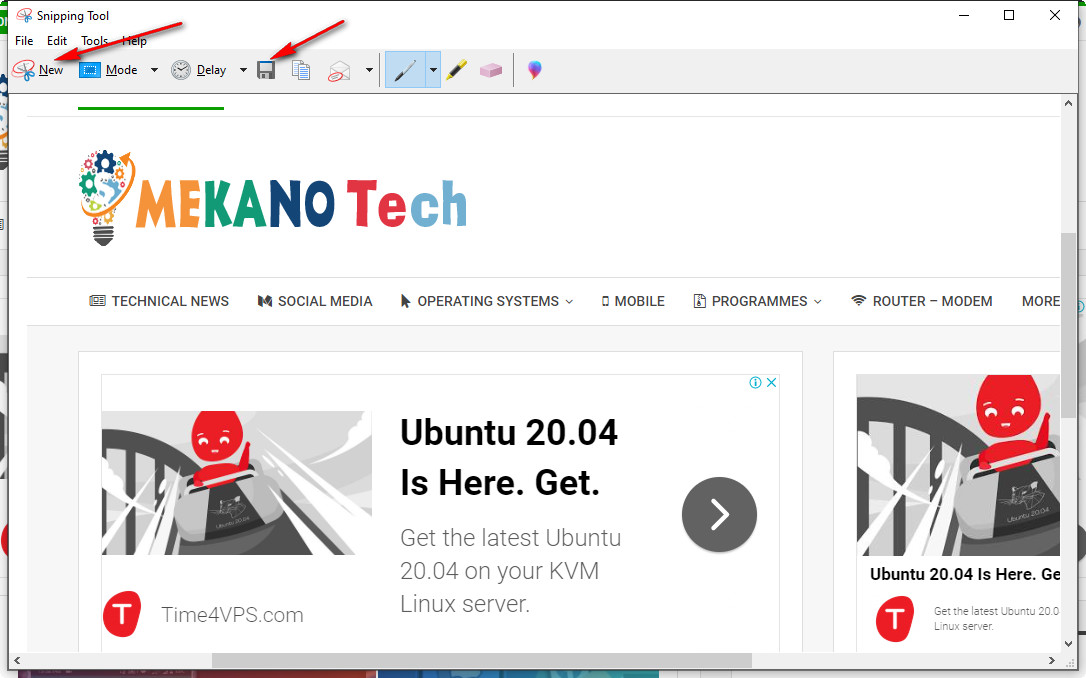Hoe skerm te sjitten Windows 10
Hoe te sjitten kompjûter skerm wurket op Windows 7, 8, 8.1 en 10 mei ien klik,
Troch guon stappen ta te passen, kinne jo in skermôfbylding fan 'e kompjûter nimme, fia it toetseboerd,
Sûnder de needsaak om te sykjen nei in programma spesjalisearre yn it.
D'r binne twa manieren om in kompjûterskerm te sjitten,
de earste manier is troch it toetseboerd,
De twadde manier troch in ark is te finen yn Windows 10, Windows 7, en Windows 8,
"Snipping Tool"
Skermopname fan it toetseboerd
- Klikje op it ljepblêd Windows op it toetseboerd + Print Screen, PrntScr, of Prt Sc knop
- In skermôfbylding sil wurde makke en bewarre yn it Windows-ôfbyldingsbestân
In oare manier, mei jo kompjûtertoetseboerd, is ienfâldich,
Jo kinne in skermôfbylding fan jo kompjûter nimme troch te klikken op it Windows-logo + Shift + s.
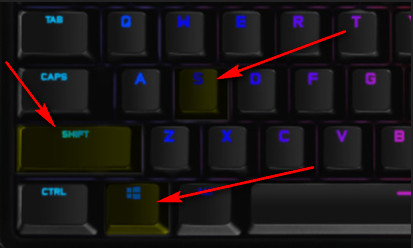
Nim in skermôfbylding mei Snipping Tool
Jo kinne ek it "Snipping Tool" brûke
Ynboud yn standert yn it Windows-systeem, wêrtroch jo it skerm kinne fange en de ôfbyldings oanpasse,
Om dit ark te betsjinjen en te brûken, folgje de folgjende stappen:
- Fanút it startmenu sykje nei "Snipping Tool"
- Klikje op "NIJ" en selektearje it diel dat jo wolle sjitte
- Jo krije in kompjûterskermôfbylding dat kin wurde wizige fia it ark
Snipe-ark
Guon oare foardielen:
- Tekenje op foto's
- Skriuwen op de bylden
- Foto bewurkje
- It ark biedt de opsje fan in fotoprinter
- En mear.